win10系统管理员名称改了后怎么改回去
时间:2021-06-23作者:xinxin
一般来说,win10系统64位系统中,默认的管理员名称就是Administrator,许多用户都觉得这个名称非常的难记,因此就会将其进行更改,不过在经过多次更改之后,其它使用的用户可能不是很习惯,因此就想要重新改回去,那么win10系统管理员名称改了后怎么改回去呢?这里小编就来告诉大家设置方法。
具体方法:
1、右键单击开始按钮,选择运行,如图所示
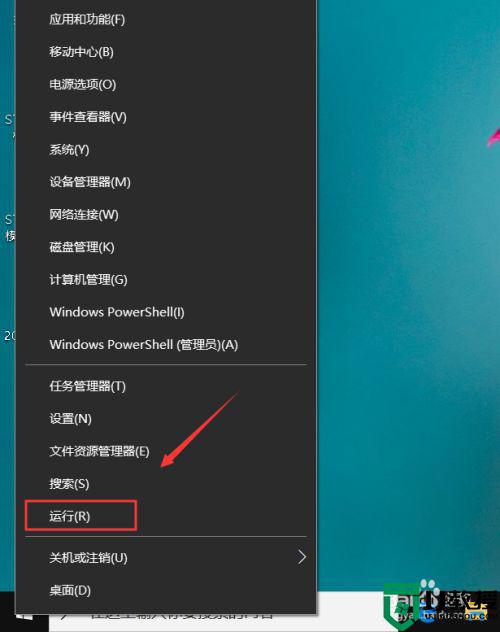
2、运行窗口输入gpedit.msc点击确定,如下图所示
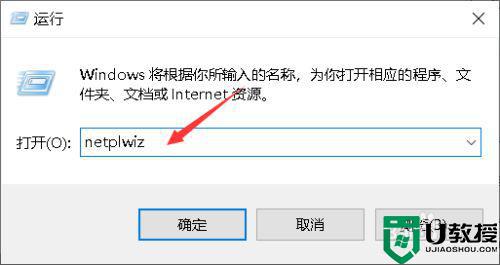
3、打开组策略面板,点击计算机配置,如下图所示
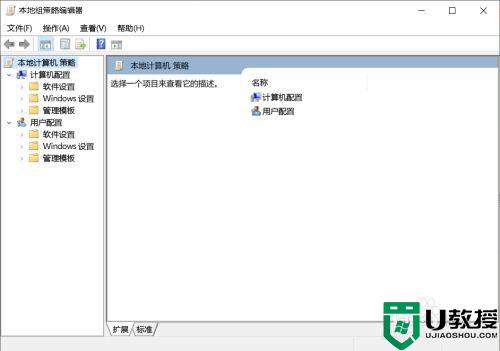
4、依次展开计算机配置--windows设置--安全设置--本地策略--安全选项,如下图所示
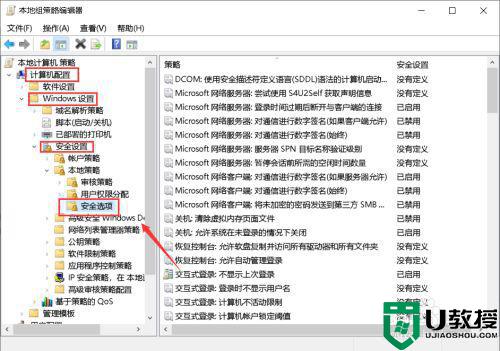
5、找到账户:重命名管理员账户名,双击进入,如下图所示
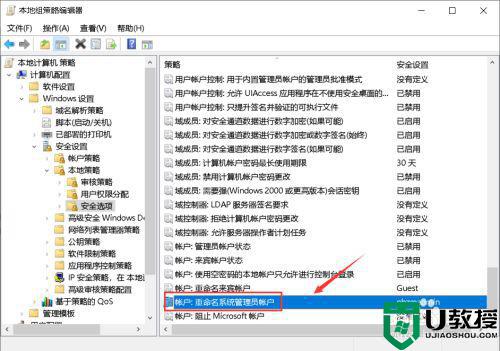
6、输入你的自定义用户名,点击应用按钮即可,如下图所示
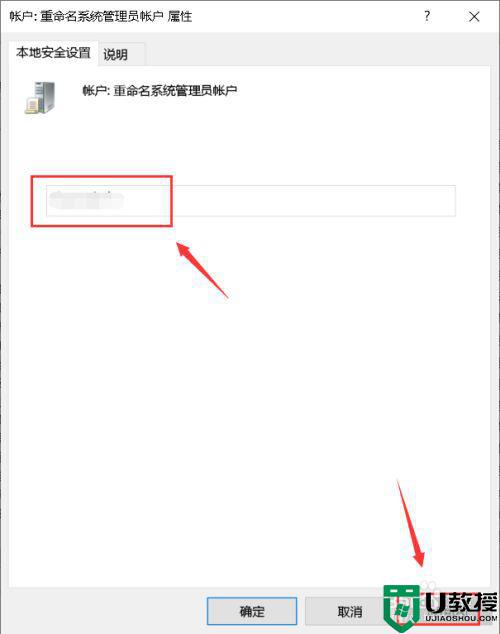
以上就是小编教大家的win10系统管理员名称改了后改回去设置方法了,有需要的用户就可以根据小编的步骤进行操作了,希望能够对大家有所帮助。

